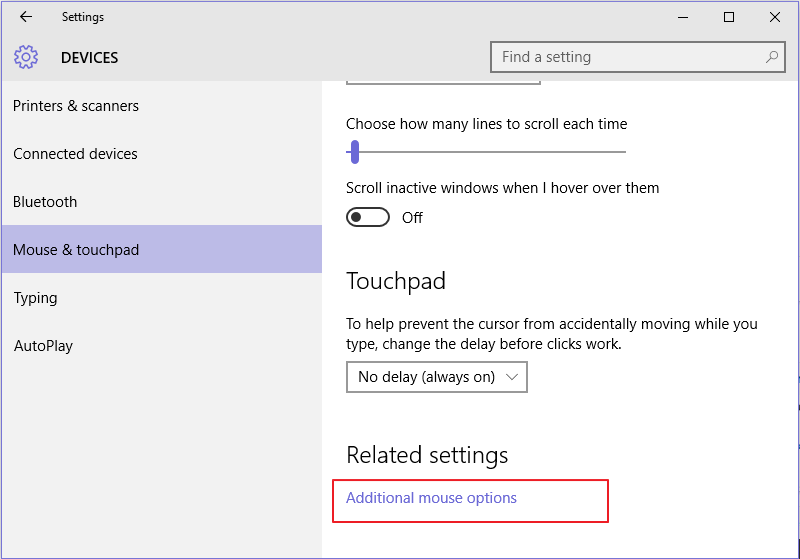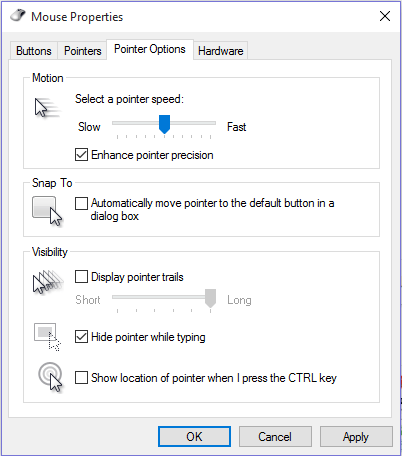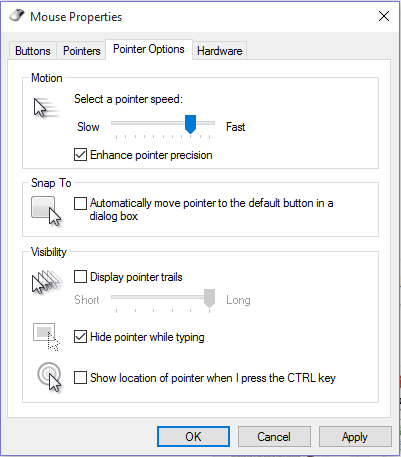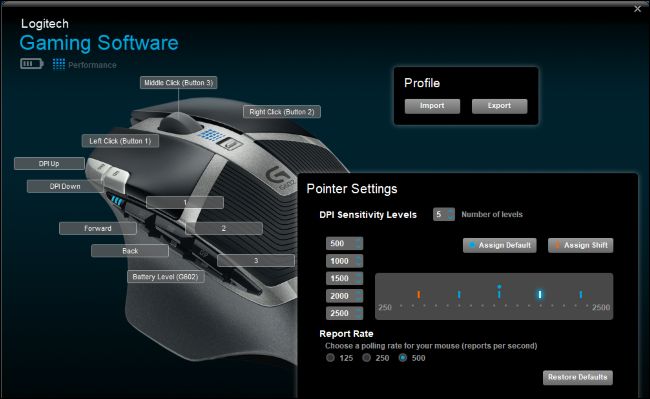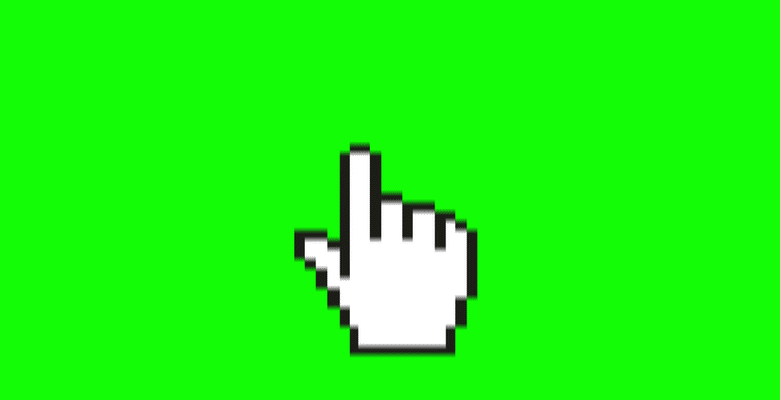
De nombreux facteurs et options affectent la façon dont le pointeur de votre souris se déplace, et certaines de ces options sont cachées profondément dans les paramètres. Que vous fassiez un travail de conception, que vous jouiez à des jeux ou que vous preniez simplement des captures d’écran, il est souvent difficile de déplacer la souris avec précision pour sélectionner les pixels souhaités. Cependant, il existe différentes manières d’améliorer la précision du pointage de la souris. Dans ce didacticiel, nous allons vous apprendre à augmenter la précision du pointage de la souris en modifiant les paramètres de la souris.
Contenu
Basculez l’amélioration de la précision du pointeur sur ON ou OFF
L’amélioration de la précision du pointeur est une fonction d’accélération de la souris. Fondamentalement, il modifie la sensibilité de la souris en fonction de la vitesse à laquelle vous la déplacez. Lorsqu’il est réglé sur OFF, la seule chose qui contrôle le mouvement de votre curseur est la distance à laquelle vous déplacez la souris. Lorsqu’il est réglé sur ON, cela a un impact sur la vitesse de déplacement de la souris.
Avec Enhance Pointer Precision réglé sur ON, plus vous déplacez la souris rapidement, plus le curseur se déplace loin. Lorsque vous déplacez votre souris plus lentement, votre curseur se déplace sur une plus petite distance. Cela peut s’avérer très utile, surtout lorsque vous souhaitez sélectionner de petites choses à l’écran. Il s’agit d’une fonctionnalité que vous souhaitez laisser activée, surtout si vous utilisez souvent le pavé tactile de l’ordinateur portable. Pour activer cette fonctionnalité, suivez simplement les étapes ci-dessous.
1. Cliquez sur Paramètres sur votre PC Windows 10 et accédez à Appareils. Sélectionnez « Souris et pavé tactile » sur le côté gauche de l’onglet Périphériques.
2. Faites défiler vers le bas et cliquez sur le paramètre indiquant « Options de souris supplémentaires ».
3. Une boîte de dialogue des propriétés de la souris apparaîtra. Sélectionnez « Options du pointeur ».
4. Cochez la case « Améliorer la précision du pointeur ».
Quand devez-vous désactiver l’amélioration de la précision du pointeur ?
L’accélération du pointeur varie d’une souris à l’autre et dépend également de la résolution de l’écran. Étant donné que les joueurs ont généralement une résolution d’écran différente de la résolution d’écran par défaut, il devient difficile de déterminer à quelle vitesse ou à quelle vitesse déplacer la souris. L’activation de cette fonctionnalité rend les mouvements lents de la souris très fluides, ce qui ralentit le déplacement du pointeur. Étant donné que les joueurs doivent réagir rapidement pour une courte distance de la souris, il devient logique et intelligent de désactiver la précision du pointeur d’amélioration.
Ajustez la vitesse et le DPI du pointeur de votre souris
Pour diverses raisons, vous souhaiterez peut-être modifier certains paramètres pour réguler la façon dont votre souris frappe. Les deux paramètres que vous pouvez modifier sont la vitesse du pointeur et le DPI. La modification de la vitesse du pointeur vous donne un contrôle total sur la distance à laquelle le curseur se déplace sur l’écran en réponse au mouvement de la souris.
Pour modifier la vitesse du pointeur, revenez à la même fenêtre où vous avez basculé Améliorer la précision du pointeur et ajustez le curseur. Cliquez sur « Appliquer » pour tester vos ajustements.
Certaines souris, en particulier celles destinées aux jeux, sont livrées avec une option pour modifier le DPI. Le paramètre DPI gère ce que la souris rapporte à Windows. Windows applique ensuite le paramètre DPI avec la vitesse de votre pointeur préférée pour déterminer la distance à laquelle la souris se déplace.
Un paramètre DPI plus élevé augmente la précision du pointeur et permet également à la souris de mieux répondre aux petits mouvements. Les souris de jeu modernes sont livrées avec des boutons qui permettent aux utilisateurs d’augmenter ou de diminuer le DPI. Si vous avez une souris qui vous permet de modifier son DPI, vous pouvez le faire via le panneau de configuration du pilote de la souris, que vous devrez peut-être installer à partir du site Web du fabricant.
D’autres souris modernes sont conçues avec des boutons qui permettent aux utilisateurs d’ajuster la vitesse du curseur pour se déplacer lentement et en douceur en cas de besoin. Cette fonctionnalité peut être très utile dans Photoshop et est largement utilisée dans les jeux multijoueurs en ligne.
Emballer
La modification de la vitesse du pointeur et des paramètres DPI peut grandement améliorer la précision du pointage. Bien que ces changements ne fassent pas beaucoup de différence pour l’homme de bureau ordinaire, ils peuvent être très utiles pour les graphistes et les joueurs.
Cet article est-il utile ? Oui Non